苹果iPhone5s不越狱下载安装PP助手方法教程
通常未越狱的iPhone设备只能使用iTunes、iTool等苹果工具,那么iphone5s未越狱怎么下载pp助手呢,很多朋友想要在iphone5s上使用pp助手,但只有越狱之后才能实现,未越狱的iphone5s有什么办法使用pp助手呢?

iPhone5s不越狱下载安装PP助手方法
首先,可以肯定的是,没有越狱的iphone5s是无法下载安装pp助手手机版的,不过我们可以使用pp助手电脑版为iphone5s下载安装软件游戏,同样好用哦~
这是一个小技巧,感兴趣的朋友可以试试。
当然还是有一个方法可以在没有越狱的iPhone手机上安装PP助手的,下面一起来看看此方法吧
PP助手(正版)支持:iPhone、iPad、 iTouch全系列iOS设备上运行,兼容iOS4.0~iOS7.0固件不需要越狱也能安装。注意:PP助手(正版)闪退(弹窗)修复功能只支持固件:iOS 5.x~iOS 6.x。

PP助手(正版)安装教程方法一:
使用Safari输入下载地址进行安装:
1、 在iOS设备上,打开Safari浏览器 。注意:一定要使用Safari 进行下载安装。

2、 在地址栏输入下载地址:z.25pp.com

3、 点击立即安装

4、 选择“安装”

5、 等待安装完成,安装完成后返回桌面会增加程序“PP助手(正版)安装”,完成!

6、 点击PP助手(正版)安装,体验海量应用!

PP助手(正版)安装教程方法二:
二、从PP助手(Win)版直接点击安装:
1、 将iOS连接电脑,打开PP助手(Win)版。在设备管理--推荐方案--点击PP助手(正版)进行安装
(需要安装1.0.7.4以上版本的PP助手(Win)版,下载地址:http://pro.25pp.com/ppwin)

2、第一次安装成功之后需要在电脑的PP助手授权修复一次之后方可在手机上的PP使用修复功能,点击修复按钮即可!

相关文章

PP越狱助手 (for iPhone/iPad)(支持iOS6X.iOS7X越狱) V 1.12.0 文官方
PP越狱助手大更新,支持iOS6完美越狱,为你展现完美简便iOS6完美越狱完美越狱教程!2014-12-17
PP越狱助手 支持iPhone6/6 plus iOS8完美越狱 V2.4.9 官方中文绿色版
支持iOS全固件下载、SHSH备份、文件管理,同时还提供了备份设备资料的功能。您只需要用USB连接你的苹果设备,剩下只需要按PP提示即可成功完美越狱2016-09-24
PP越狱助手(支持iOS10.0-10.2完美越狱) v5.1.4 官方中文免费安装版
支持iOS全固件下载、SHSH备份、文件管理,同时还提供了备份设备资料的功能。您只需要用USB连接你的苹果设备,剩下只需要按PP提示即可成功完美越狱2017-02-16- PP越狱助手1.4.3现已更新,支持全套设备的ios7越狱!经过多日的等待,ios7完美越狱终归被evasi0n越狱梦之队神秘放出ios7完美越狱工具,iPhone5s/5c、iPadair/mini2均可进行2013-12-24
ios7真正完美越狱图文教程+视频教程、PP助手帮您完美越狱
越狱工具暂时不支持iPad 2 WIFI版与iPad 2 WIFI(32nm) ios7.0.4固件越狱建议等待越狱工具更新支持或升级iOS7.1beat版进行完美越狱2013-12-28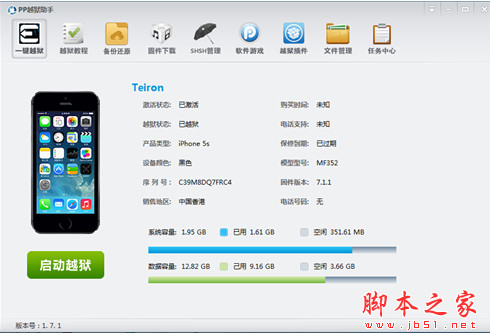
PP助手越狱版(越狱资源下载神器) V5.1.6.2258 免费安装版 公私账号分明
完美支持iOS6.X/iOS 7.x越狱和插件安装,更新p0sixspwn 1.0.5,新增备份还原功能,为你展现完美简便iOS7完美越狱2017-03-24pp越狱助手ios8怎么越狱 ios8用pp越狱助手越狱图文教程
pp越狱助手怎么越狱呢?下面小编就为大家介绍一下ios8用pp越狱助手越狱的图文教程,需要的朋友们可以一起来看一下吧2014-11-03





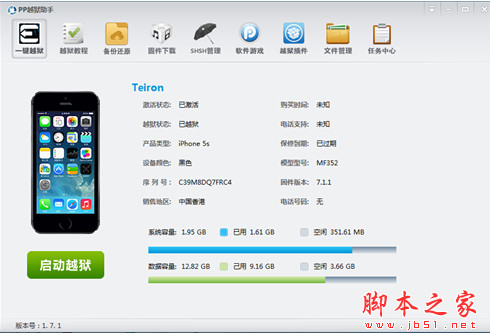
最新评论